Acer Aspire 3830T-2313G32nbb: Использование клавиатуры
Использование клавиатуры : Acer Aspire 3830T-2313G32nbb
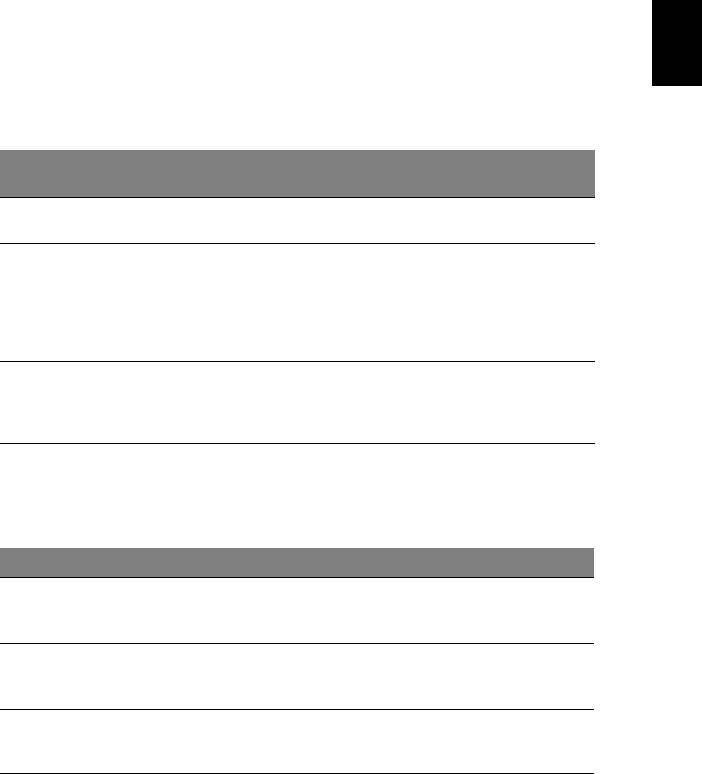
3
Использование клавиатуры
Клавиатура состоит из клавиш обычной величины со встроенной цифровой
панелью*, отдельных клавиш курсора, блокировки, Windows, а также
функциональных клавиш.
Русский
Клавиши блокировки и встроенная цифровая
клавиатура*
На клавиатуре находятся 3 фиксирующие клавиши, которые вы можете
включать или отключать.
Фиксирующая
Описание
клавиша
Caps Lock
При включенном Caps Lock все буквы алфавита пишутся как
прописные.
Num Lock
При включенном Num Lock малая клавишная панель работает в
<Fn> + <F11>*
цифровом режиме. Клавиши работают как калькулятор
(совместно с клавишами арифметических действий +, -, *, и /).
Используйте этот режим, когда нужно вводить много числовых
данных. Работать будет легче, если подключите внешнюю
вспомогательную клавиатуру.
Scroll Lock
При включенной функции Scroll Lock, экран двигается на строчку
<Fn> + <F12>
вверх или вниз, когда нажимаете соответствующую клавишу со
стрелками вверх или вниз.
С некоторыми приложениями Scroll Lock не работает.
Функции встроенной числоmвой клавиатуры соответствуют функциям
числовой клавиатуры рабочего стола. Они обозначены маленькими значками в
верхнем правом углу клавиш. Чтобы упростить обозначения клавиатуры,
символы клавиш для контроля курсора на клавишах не обозначены.
Желаемый доступ Num Lock включен Num Lock выключен
Числовые клавиши на
Печатайте числа обычным
встроенной клавишной
образом.
панели
Клавиши для контроля
Пользуясь клавишами для
Пользуясь клавишами для
курсора на встроенной
контроля курсора,
контроля курсора,
клавишной панели
нажимайте <Shift>.
нажимайте <Fn>.
Основные клавиши
Печатая буквы на
Печатайте буквы обычным
клавиатуры
встроенной клавишной
образом.
панели, нажимайте <Fn>.
* только для определенных моделей
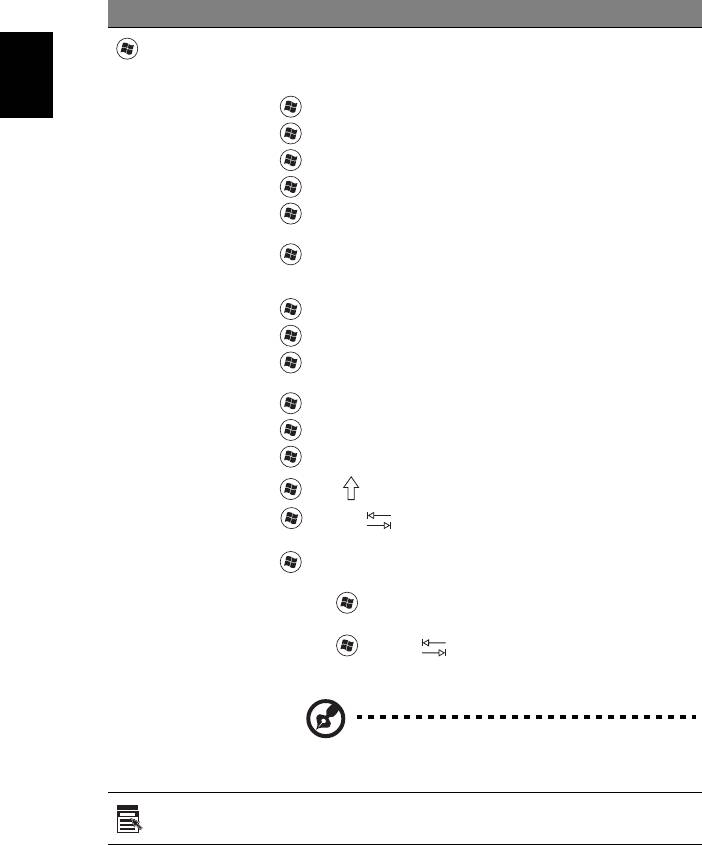
4
Клавиши Windows
На клавиатуре есть две клавиши, которые выполняют функции, связанные с
Windows.
Клавиша Описание
Клавиша
Если нажать ее отдельно, эта клавиша исполняет ту же функцию,
что и клавиша запуска Windows – она вызывает меню «Пуск».
Windows
При ее использовании с другими клавишами, обеспечивается
множество функций:
Русский
<>: Открытие или закрытие меню «Пуск»
<> + <D>: Отображение рабочего стола
<> + <E>: Запуск проводника Windows
<> + <F>: Поиск файлов и папок
<> + <G>: Циклический выбор миниприложений боковой
панели
<>
+ <L>: Блокировка компьютера (при наличии
подключения к домену) или смена пользователя
(если подключение к домену отсутствует)
<> + <M>: Сворачивает все.
<> + <R>: Показывает диалоговое окно.
<> + <T>: Циклический выбор запущенных приложений на
панели задач
<> + <U>: Запуск приложения Ease of Access Center
<> + <X>: Запуск оболочки Windows Mobility Center
<> + <Break>: отображение окна Свойства системы
<> + < Shift+M>: Восстановление свернутых окон
<> + <Tab >: Циклический выбор запущенных
приложений на
панели задач с использованием Windows Flip 3-D
<> + <ПРОБЕЛ>: помещение всех миниприложений на
передний план и выбор боковой панели Windows
<Ctrl> + <> + <F>: Поиск компьютеров
(если компьютер подключен к сети)
<Ctrl> + <> + <Tab >: циклический выбор запущенных
приложений на панели задач стрелками с использованием
Windows Flip 3-D
Примечание: В зависимости от используемого
выпуска ОС Windows некоторые сочетания
клавиш могут работать по-другому.
Клавиша
Эта клавиша действует так же, как и при нажатии правой
клавиши мыши – она открывает контекстовое меню приложения.
приложений
Оглавление
- Типовое руководство пользователя
- Информация для вашей безопасности и удобства работы
- Вначале о главном
- Сенсорная панель
- Использование клавиатуры
- Аудио
- Видео
- Использование системных утилит
- Управление питанием
- Acer eRecovery Management
- Acer Arcade Deluxe
- Аккумуляторная батарея
- Берем ноутбук с собой
- Безопасность вашего компьютера
- Расширение с помощью дополнительных возможностей
- Часто задаваемые вопросы
- Устранение неполадок компьютера
- Правила и замечания по безопасности






